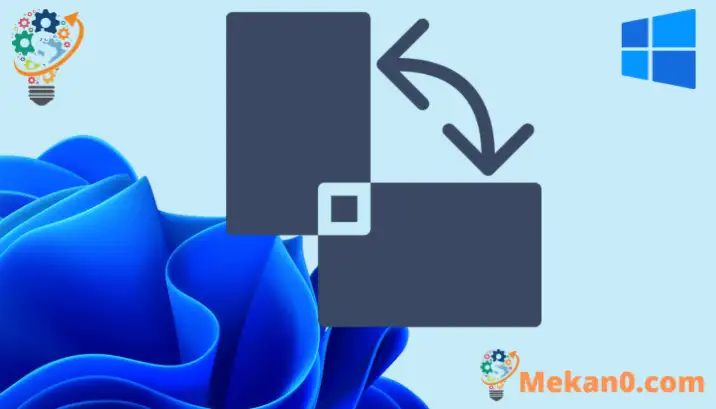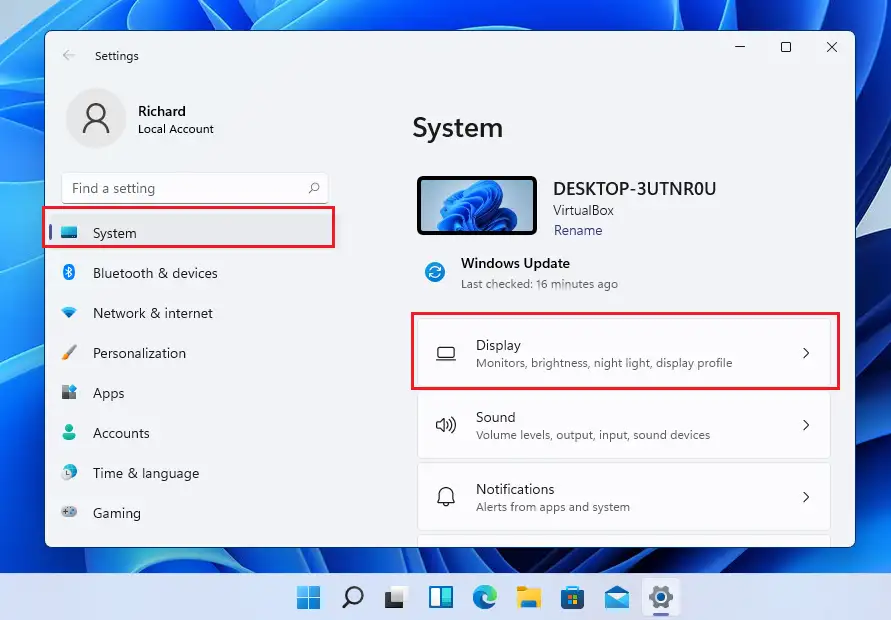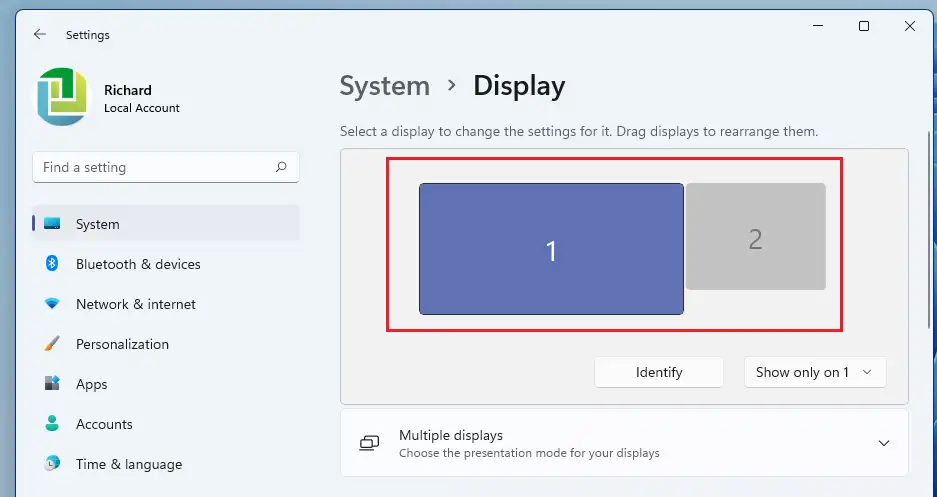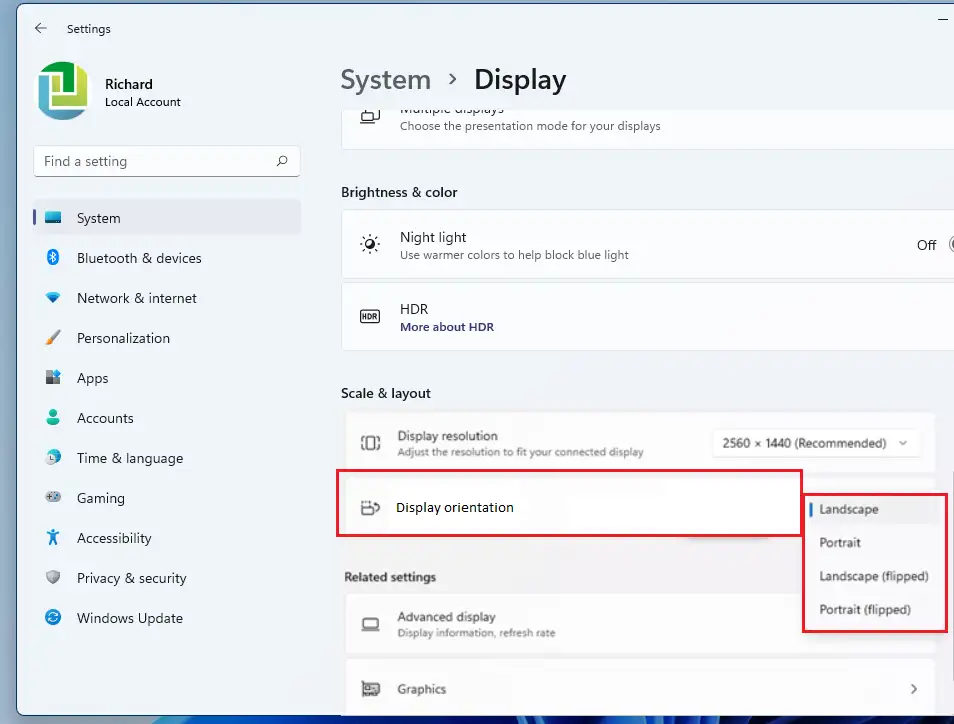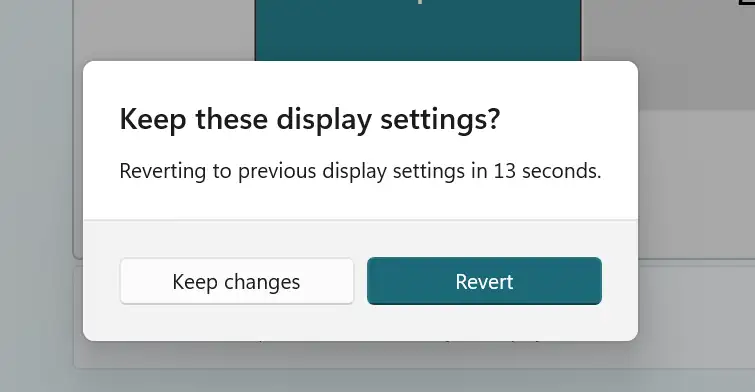Ifiweranṣẹ yii fihan awọn ọmọ ile-iwe ati awọn olumulo titun awọn igbesẹ lati yi iṣalaye ifihan pada nigba lilo Windows 11. Nipa aiyipada, Windows le yi iboju rẹ pada laisi sọfitiwia afikun. Ti o ba ni ifihan ti o yiyi, Windows le ṣatunṣe iboju laifọwọyi si iṣalaye ti o tọ daradara.
Windows 11 ṣe atilẹyin awọn iṣalaye iboju oriṣiriṣi. O le yi iboju pada lati lọ si ala-ilẹ، aworan، ala-ilẹ (fifọ), Am aworan (fifọ)Ni irọrun. Fun diẹ ninu awọn tabulẹti ati awọn ẹrọ alagbeka, eto yii jẹ aifọwọyi ati iṣalaye iboju yoo yipada nigbati ẹrọ ba yiyi.
Awọn bọtini gbigbona tun wa ti o le yi iboju rẹ pada daradara, ati pe ti ọkan ninu awọn bọtini gbona ba tẹ nipasẹ aṣiṣe, awọn olumulo yoo ni idamu nigbati lojiji iboju ba wa ni ipo ala-ilẹ nigbati o yẹ ki o wa ni aworan.
Ti o ba ni Intel, NVIDIA, tabi kaadi eya aworan AMD, awọn eto wọnyi le tun ni awọn aṣayan lati yi iboju kọmputa rẹ pada. Sibẹsibẹ, aṣayan Windows ti a ṣe sinu yẹ ki o ṣiṣẹ lori gbogbo awọn kọnputa. Ti Windows ko ba le yi iboju rẹ pada, o le fẹ lati lo awọn aṣayan ti o wa lori kaadi eya eto rẹ.
Lati bẹrẹ iyipada iṣalaye iboju Windows, tẹle awọn igbesẹ isalẹ.
Ṣaaju ki o to bẹrẹ lati fi sori ẹrọ Windows 11, tẹle nkan yii Alaye fifi sori ẹrọ Windows 11 lati kọnputa filasi USB kan
Bii o ṣe le yi iboju pada ni Windows 11
Gẹgẹbi a ti sọ loke, ọkan le yi iboju wọn pada si ala-ilẹ, aworan, ala-ilẹ (iyipada) tabi iṣalaye aworan (iyipada) ni Windows 11 ni irọrun.
Awọn igbesẹ isalẹ fihan ọ bi.
Windows 11 ni ipo aarin fun pupọ julọ awọn eto rẹ. Lati awọn atunto eto si ṣiṣẹda awọn olumulo titun ati imudojuiwọn Windows, ohun gbogbo le ṣee ṣe lati Eto Eto apakan rẹ.
Lati wọle si awọn eto eto, o le lo bọtini Windows + i Ọna abuja tabi tẹ Bẹrẹ ==> Eto Bi o ṣe han ninu aworan ni isalẹ:

Ni omiiran, o le lo search apoti lori awọn taskbar ati ki o wa fun Ètò . Lẹhinna yan lati ṣii.
PAN Awọn Eto Windows yẹ ki o dabi iru aworan ni isalẹ. Ni awọn Eto Windows, tẹ System, lẹhinna yan àpapọ Apoti ti o wa ni apa ọtun ti iboju rẹ ti o han ni aworan ni isalẹ.
Ni awọn eto PAN awọn ìfilọ , yan iboju ti iṣalaye ti o fẹ yipada. Ti o ba ni ifihan ju ọkan lọ, yan ifihan to tọ. (Fun apẹẹrẹ, iwọn 1, 2 3, ati bẹbẹ lọ).
Nigbamii, yi lọ si isalẹ, ati labẹ Iwọn & ipilẹ, yan itọsọna wiwo ti o fẹ. Awọn aṣayan rẹ ni: Landscape (aiyipada), Iwọn fọto Ọk Landscape (yipo) , Am Iwọn fọto (yipo) .
Nigbati o ba yan itọsọna wiwo, iwọ yoo beere boya lati tọju awọn eto tuntun laarin iṣẹju-aaya 20 fun ọ lati pinnu. Ti o ko ba pinnu laarin aaye akoko iṣẹju-aaya 20, awọn ayipada yoo yiyi pada si ipo iṣaaju.
Ti awọn ayipada ba dara, tẹ ni kia kia Jeki awọn ayipada bọtini lati tọju awọn titun àpapọ eto.
Bii o ṣe le Yi Iṣalaye Ifihan pada Lilo Awọn ọna abuja Keyboard ni Windows 11
Ọkan tun le yi iṣalaye iboju pada ni Windows 11 nipa lilo awọn ọna abuja keyboard. Awọn ọna abuja keyboard ni isalẹ yoo fun ọ ni awọn abajade kanna ti o han loke.
- Ctrl + alt + itọka oke = Yiyi itọsọna ifihan si ala-ilẹ. (irora)
- Konturolu + alt + itọka isalẹ = Itọnisọna ifihan ti yi pada si isalẹ.
- Konturolu + alt + itọka ọtun = Itọsọna ifihan n yi awọn iwọn 90 si ọtun.
- Ctrl + Alt + Ọfà osi = Itọsọna ifihan n yi awọn iwọn 90 si apa osi.
O n niyen!
ipari:
Ifiweranṣẹ yii yoo fihan ọ bi o ṣe le yi iboju pada tabi iṣalaye ifihan ninu Windows 11. Ti o ba rii eyikeyi aṣiṣe loke tabi ni nkan lati ṣafikun, jọwọ lo fọọmu asọye ni isalẹ.